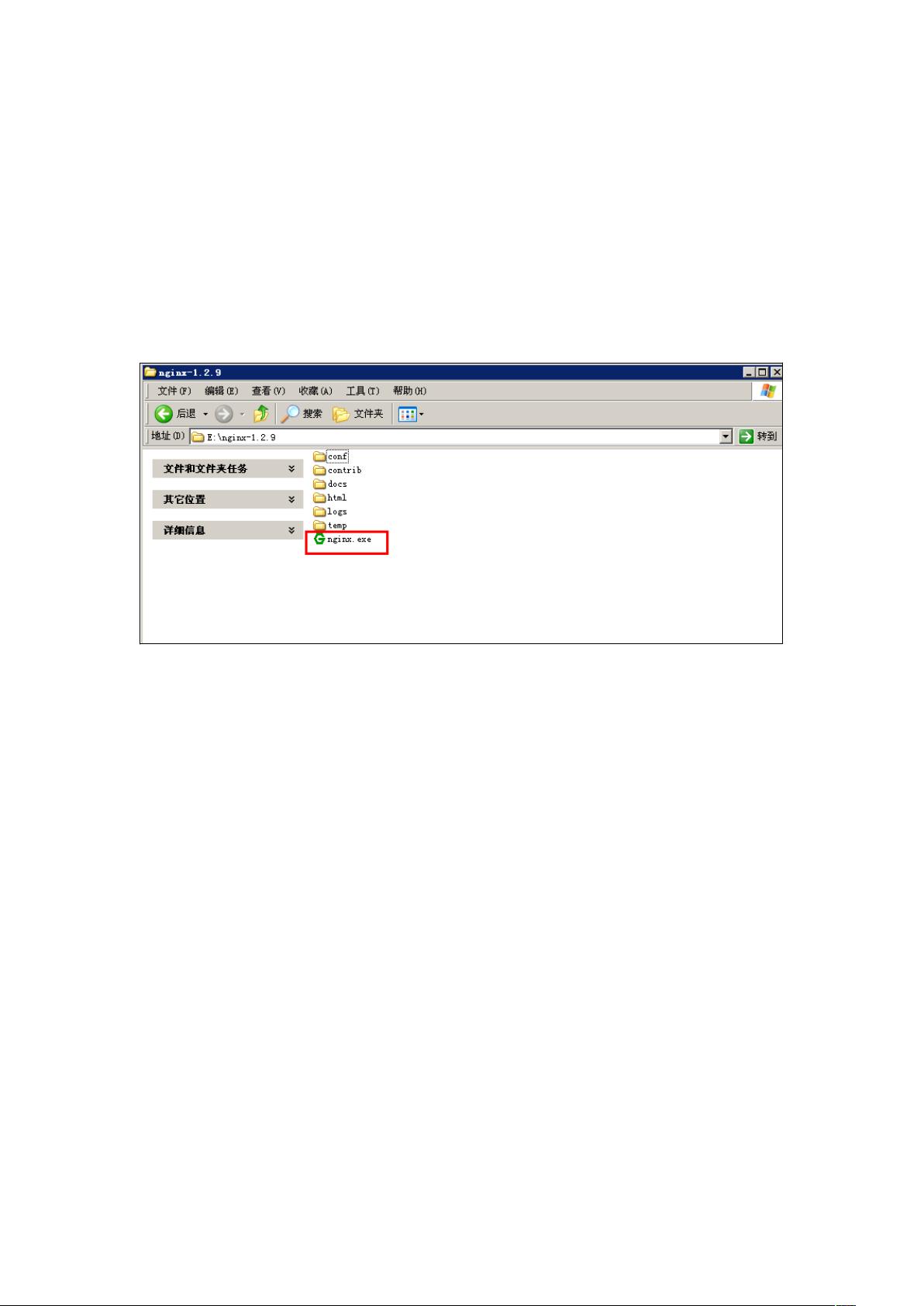Windows环境下Nginx安装及配置指南
需积分: 21 158 浏览量
更新于2024-09-10
收藏 157KB DOC 举报
"本教程详细介绍了如何在Windows操作系统上安装和配置Nginx服务器,包括下载、安装、启动服务以及修改配置文件以适应不同的需求。"
在Windows环境下安装Nginx是一个简单的过程,以下是具体步骤:
1. **下载Nginx**:
访问Nginx官方网站`www.nginx.org`,选择最新稳定版或开发版本进行下载。下载完成后,将压缩文件解压至任意一个磁盘的根目录下,确保路径中无中文字符,以免在后续过程中遇到兼容性问题。
2. **安装Nginx**:
直接双击解压后的`nginx.exe`文件,即可启动Nginx服务。Nginx会自动在`logs`目录下创建日志文件,同时在任务管理器中可以看到对应的进程。
3. **重启Nginx**:
如果需要更新Nginx配置,需先停止当前服务。在任务管理器中找到nginx进程并结束,然后再重新启动`nginx.exe`以应用新的配置。
4. **配置Nginx**:
Nginx的主要配置文件位于`nginx.conf`,通常在解压目录的`conf`子目录下。打开配置文件,找到`server`块,修改`listen`和`server_name`以配置服务器监听的端口和主机名。例如,设置监听80端口,并将`server_name`设为`localhost:80`。确保80端口未被其他应用占用,如IIS或Apache。
为了改变字符集,可以在配置文件中添加`charset utf-8;`来设置编码为UTF-8。
5. **配置网站目录与默认首页**:
在`location /`块中,可以配置网站的默认首页文件,如`index index.html index.htm index.php;`,这表示当访问网站根目录时,Nginx会尝试这些文件作为首页。同时,通过`root`指令设置网站的根目录,例如`root d:/nginx/html/;`。
6. **配置多个虚拟主机**:
如果需要配置多个虚拟主机,可以在配置文件中添加额外的`server`块,每个块包含不同的`listen`和`server_name`。例如,添加一个监听9000端口的虚拟主机,其配置如下:
```
server {
listen 9000;
server_name localhost:9000;
location / {
root html;
index index.html index.htm index.php;
}
}
```
7. **验证安装**:
通过浏览器访问`http://localhost`(对应80端口的配置)或`http://localhost:9000`(对应9000端口的配置),如果看到Nginx的欢迎界面,说明安装和配置成功。
请注意,Apache和Nginx的默认网站根目录不同,Apache通常是`C:\Apache2.2\htdocs`,而Nginx是`E:\nginx-1.2.9\html`。根据实际部署需求,调整项目包存放的位置。
总结,安装和配置Nginx在Windows上主要是下载安装包,启动服务,修改配置文件以满足特定的服务器需求,以及正确配置网站的根目录和默认首页。通过上述步骤,你可以在本地环境中快速搭建起一个功能齐全的Nginx服务器。
2019-01-16 上传
2021-10-11 上传
2020-09-15 上传
2021-01-10 上传
点击了解资源详情
点击了解资源详情
点击了解资源详情
aqjmo
- 粉丝: 0
- 资源: 9
最新资源
- StarModAPI: StarMade 模组开发的Java API工具包
- PHP疫情上报管理系统开发与数据库实现详解
- 中秋节特献:明月祝福Flash动画素材
- Java GUI界面RPi-kee_Pilot:RPi-kee专用控制工具
- 电脑端APK信息提取工具APK Messenger功能介绍
- 探索矩阵连乘算法在C++中的应用
- Airflow教程:入门到工作流程创建
- MIP在Matlab中实现黑白图像处理的开源解决方案
- 图像切割感知分组框架:Matlab中的PG-framework实现
- 计算机科学中的经典算法与应用场景解析
- MiniZinc 编译器:高效解决离散优化问题
- MATLAB工具用于测量静态接触角的开源代码解析
- Python网络服务器项目合作指南
- 使用Matlab实现基础水族馆鱼类跟踪的代码解析
- vagga:基于Rust的用户空间容器化开发工具
- PPAP: 多语言支持的PHP邮政地址解析器项目